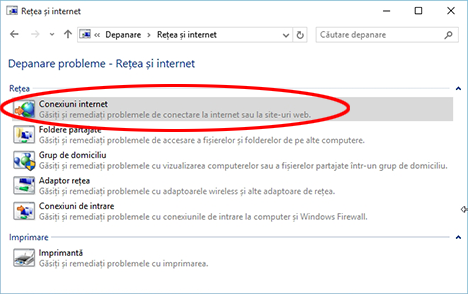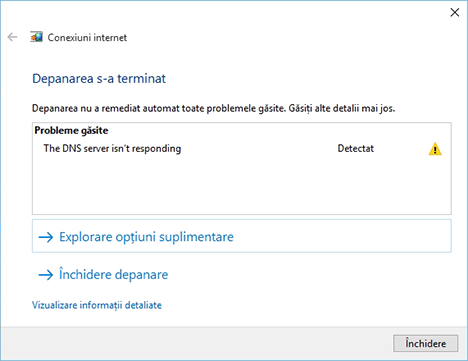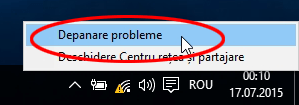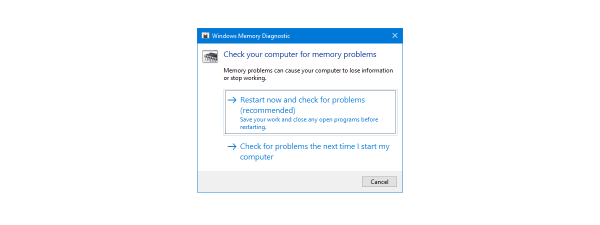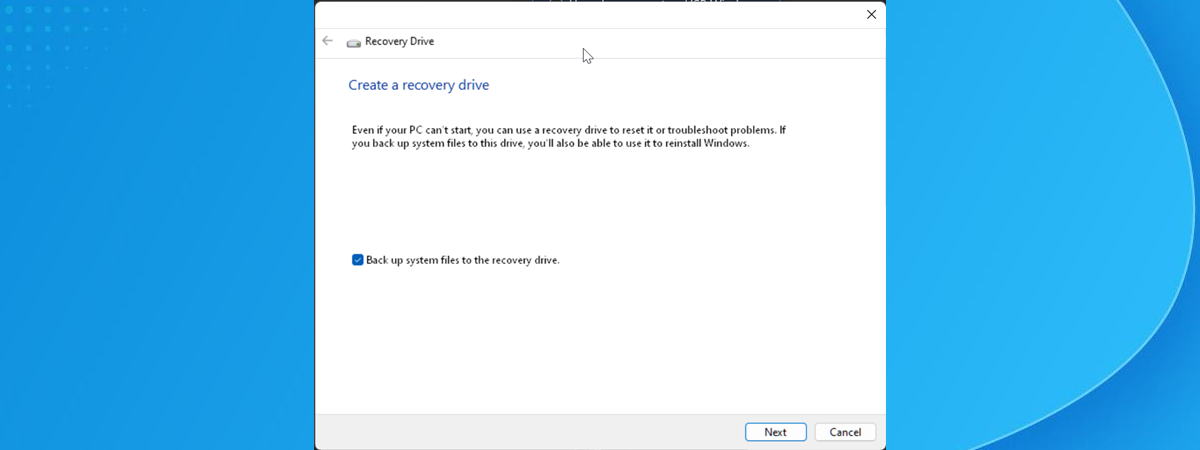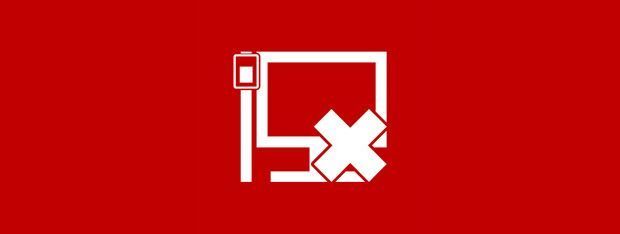
Ți s-a întâmplat vreodată să te conectezi la o rețea wireless a unui prieten și să nu ai acces la Internet, chiar dacă ai fost conectat? Te-a avertizat Windows că nu ai acces la Internet? Dacă ai răspuns cu da la aceste întrebări, citește pe acest articol ca să descoperi cum poți rezolva aceste probleme.
Cum afli dacă nu ai acces la Internet
Primul semn e afișat direct de Windows: iconița de conexiune wireless din bara de activități are un semn de exclamare peste ea. Dacă ții cursorul deasupra iconiței, sau dai clic pe ea, Windows te avertizează că nu ai acces la Internet. Iconița apare în același loc - aproape de ceas, în colțul dreapta jos a ecranului - în Windows 7, 8.1 și 10.
În Windows 10 iconița arată puțin diferit, dar o găsești în același loc, deci nu ai cum să o ratezi.
Un alt semn destul de evident este că nu poți să deschizi pagini web în browser.
Rezolvarea problemelor de conexiune la Internet
Hai să vedem cum rezolvi această problemă. Pașii de depanare sunt de fapt aceiași atât în Windows 7, cât și în 8.1 și 10: în acest articol am folosit capturi de ecran făcute în Windows 10. Pentru rezolvarea problemei vom folosi expertul de depanare Conexiuni internet. Pentru a afla ce sunt experții de depanare și cum să îi accesezi, citește acest ghid: Cum rezolvăm problemele de Rețea și Internet.
Din lista de experți de depanare Rețea și internet alege Conexiuni internet.
Dă clic pe link-ul Complex.
Apare o opțiune intitulată Se aplică automat reparările - bifeaz-o și dă clic pe Următorul.
După câteva secunde expertul te va întreba ce anume vrei să depanezi. Alege "Depanare conexiune la internet".
Acum expertul va căuta eventualele probleme și posibilele cauze ale acestora. Așteaptă până termină. Nu ar trebui să dureze mai mult de un minut.
Când expertul termină cu partea de investigare, va afișa un sumar al problemelor găsite. În acest caz scrie: "The DNS server isn't responding", adică serverul DNS nu răspunde, nu poate fi accesat.
Anterior a avut un rezultat diferit și a afișat mesajul "Setările de securitate sau de firewall pot bloca conexiunea".
NOTĂ: Când observi că nu ai acces la Internet, cel mai rapid mod de a porni expertul de depanare Conexiuni internet este să dai clic dreapta sau să apeși lung pe iconița cu semnul de exclamare din bara de activități și să alegi Depanare probleme din meniu. Aceasta acțiune va porni automat expertul de depanare cu opțiunea Se aplică automat reparările activată.
Cum interpretezi și rezolvi problema?
Totul e bine și frumos până aici, dar… ce faci acum? Tot ce spune expertul e că ai o problemă la care, în mod aparent, nu există soluție. Dar deja știai asta, nu-i așa?
Sunt câteva lucruri care pot cauza probleme: de exemplu firewall-ul de pe calculator sau de pe router-ul care controlează rețeaua wireless la care ești conectat.
Prima dată verifică partea mai ușoară: firewall-ul de pe calculatorul tău. Are ceva setări ciudate care pot bloca conexiunea la Internet? Dacă totul a mers bine la alte rețele wireless și nu ai schimbat nici o setare când te-ai conectat la rețeaua wireless actuală, atunci e foarte probabil că nu aceasta este cauza problemei.
A doua, mai probabilă cauză a problemei poate să fie router-ul care controlează rețeaua wireless. Întreabă-l pe proprietarul sau administratorul rețelei dacă a configurat ceva special pe router. Poate că router-ul blochează accesul la Internet pe baza unor reguli specifice?
Am întrebat prietenul cu a cărui rețea am avut probleme și mi-a spus cu un zâmbet, că folosește filtrare MAC pe router pentru a bloca vizitatorii nedoriți de la folosirea conexiunii lui de Internet. Ce înseamnă asta? Numai calculatoarele cu o adreasă MAC aprobată pot folosi conexiunea lui wireless. Deci el a trebuit să aprobe adresa MAC a calculatorului meu ca să pot să am acces la Internet folosind rețeaua lui wireless.
Un al motiv poate să fie că a căzut serverul DNS - în acest caz poți să-l rogi pe administartorul rețelei să configureze un server DNS secundar sau terțiar pe care rețeaua poate să-l folosească în astfel de cazuri.
Concluzie
În cazul problemelor de conexiune la Internet, motivele pot fi destul de complicate. Când examinezi astfel de probleme asigură-te că ajungi la sursa problemei: încearcă să te conectezi la o altă rețea și încearcă să te conectezi la aceeași rețea dar cu un alt dispozitiv. Astfel poți verifica dacă e o problemă cu dispozitivul sau cu rețeaua. Dacă ai și alte idei privind depanarea problemelor de conectare la Internet, lasă-ne un comentariu. Și poți să verifici oricând dacă ești încă conectat la Internet prin partajarea acestui articol pe rețelele de socializare!


 26.08.2015
26.08.2015